win11用户在添加本地用户和组的时候失败了,像这种情况要怎么办呢?win11系统的解决办法跟win10的差不多,你先通过gpedit.msc指令打开组策略编辑器,之后在mircosoft管理控制台中找到受限的/许可管理单元,然后双击打开本地用户和组,点选未配置,并保存设置,这样就能解决添加失败的问题了。
win11添加本地用户和组失败怎么办:
1、按下【Win+R】组合键打开运行,输入gpedit.msc 点击确定打开组策略编辑器;
2、在左侧依次展开:用户设置—管理模板—Windows 组件—mircosoft管理控制台—受限的/许可管理单元;
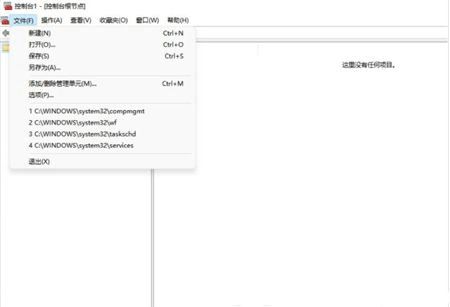
3、在右侧找到并双击打开【本地用户和组】;
4、选择【未配置】或【已禁用】,点击应用即可。
以上就是win11添加本地用户和组失败怎么办 win11添加本地用户和组失败解决办法的内容分享了。
相关阅读
热门教程
最新教程